Taskbar Corner Overflow di Windows 11 adalah area yang memberikan akses ke aplikasi yang dirancang untuk berada di system tray. Taskbar Corner Overflow menampilkan beberapa aplikasi yang sedang berjalan dan ikon sistem di sudut kanan bawah. Ikon ini disebut system tray.
Windows 11, secara default, menampilkan beberapa ikon aplikasi dan sistem di sudut kiri bawah (dikenal sebagai baki sistem). Namun, tidak semua ikon terlihat, dengan ikon aplikasi tersembunyi yang sekarang muncul di area luapan sudut bilah tugas. Hal ini akan terlihat ketika Anda menekan panah atas di area tersebut.
Jika Anda ingin menampilkan semua ikon luapan sudut bilah tugas di Windows 11, ikuti langkah-langkah ini.
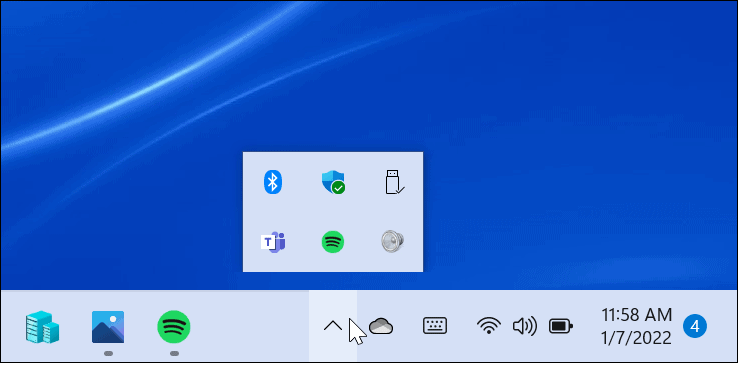
Untuk menampilkan ikon Taskbar Corner Overflow di bagian system tray, lakukan langkah berikut:
1. Klik tombol Start atau tekan tombol Windows key, lalu klik Settings. Alternatif gunakan keyboard shortcut Windows key + I untuk membuka menu Settings.
2. pada menu Settings, pilih Personalization dari daftar sebelah kanan, lalu pilih Taskbar sebelah kiri. Atau, klik kanan pada taskbar adan tekan Taskbar settings.
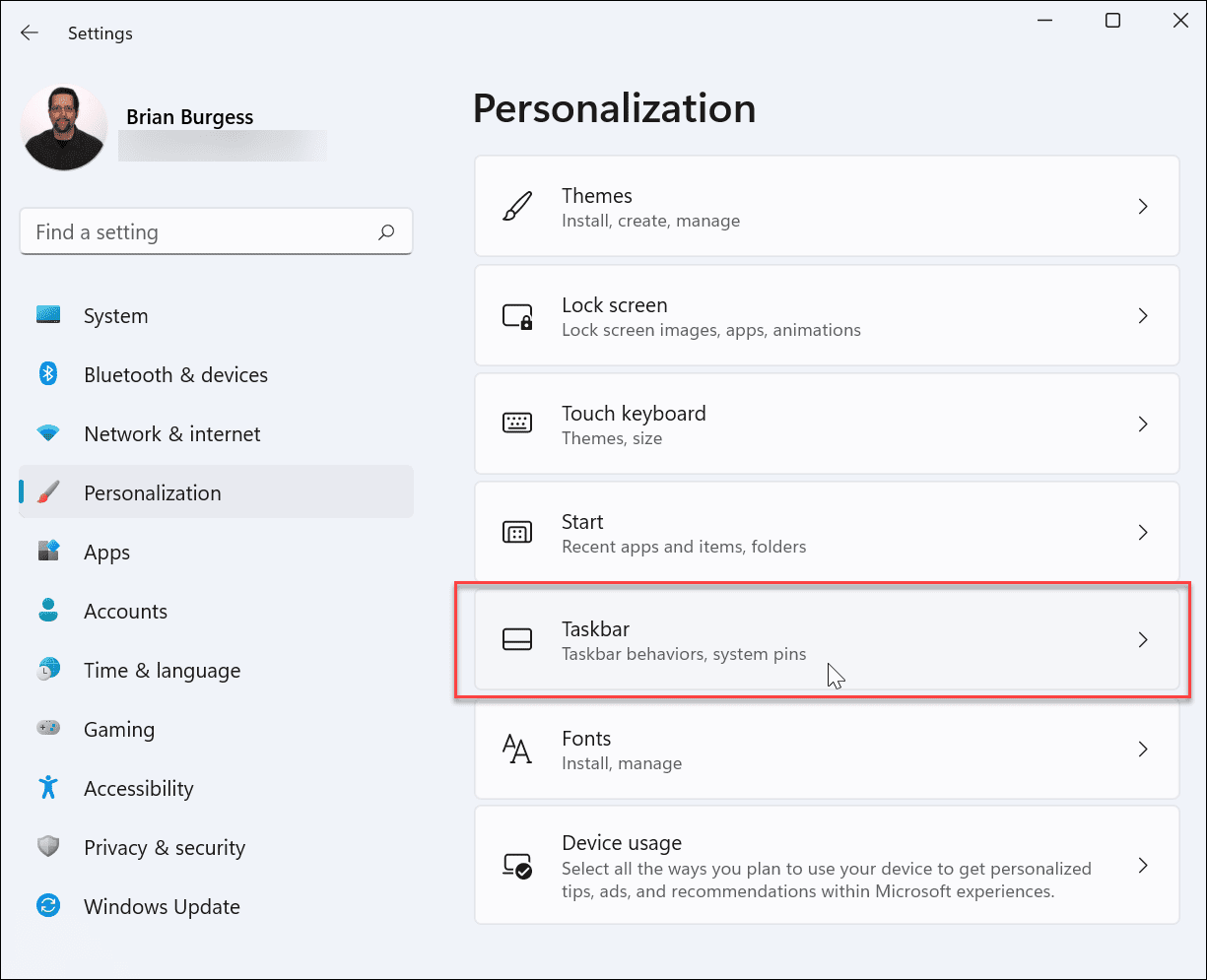
3. Selanjutnya gulir ke bawah di pengaturan Taskbar dan klik Taskbar corner overflow. Anda akan melihat daftar ikon yang ada-klik penggeser di samping aplikasi apa pun yang ingin Anda tampilkan di bilah tugas.
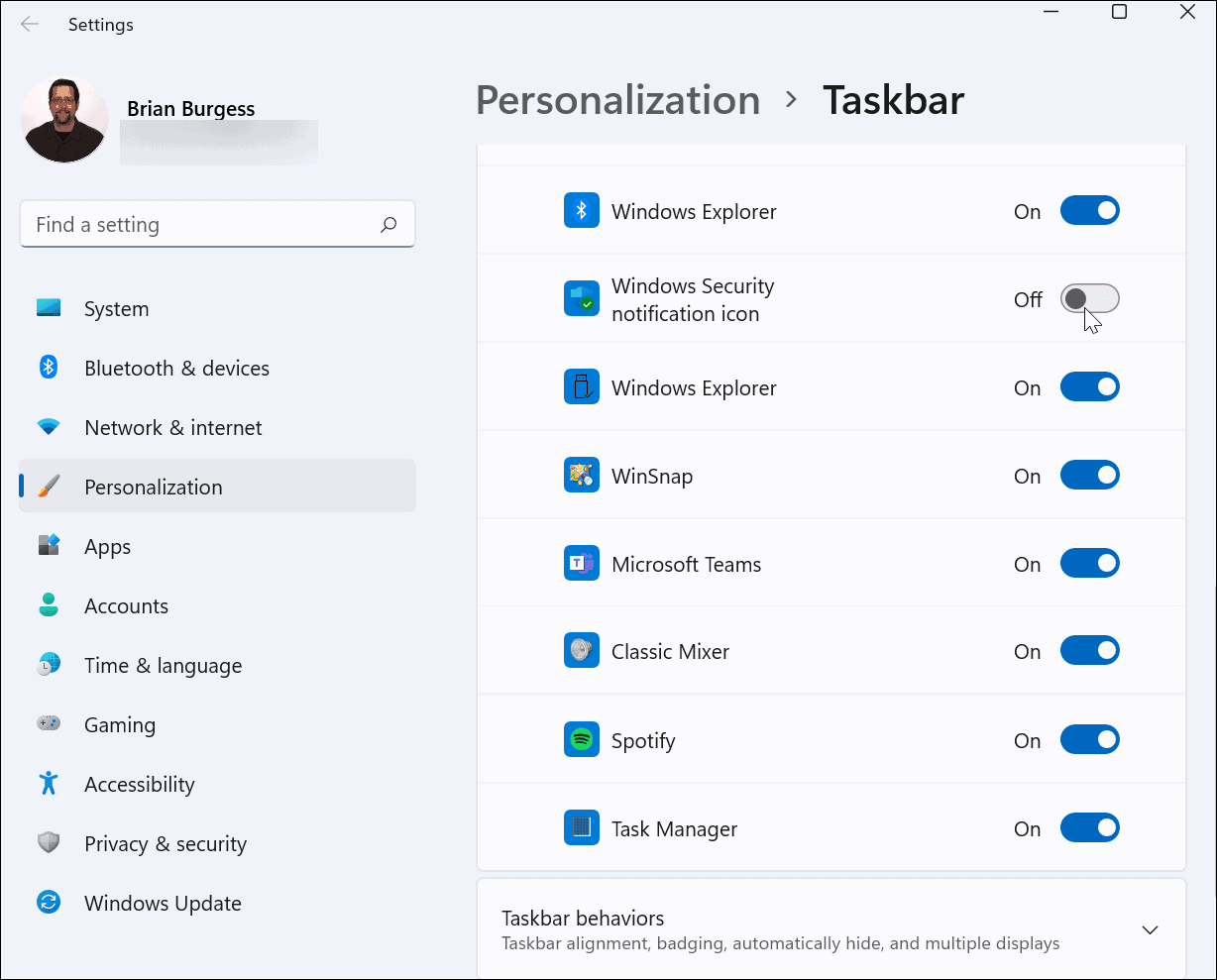
4. Jika Anda tidak ingin panah atas muncul di bilah tugas, nyalakan semua aplikasi. Area notifikasi Anda akan terlihat seperti yang ditunjukkan di bawah ini.
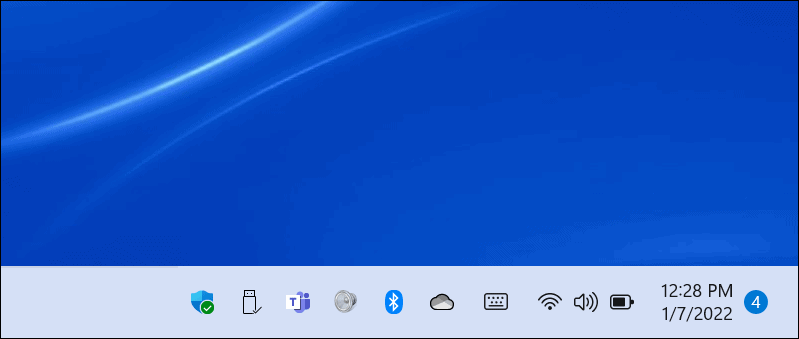
Anda dapat Show or Hide icons dari Taskbar Corner Overflow di dalam Windows 11. Pada versi Windows sebelumnya hingga Windows 10, ikon di kanan bawah bilah tugas disebut Notification Area atau System tray icon. Tetapi dengan Windows 11, area ini dinamai Taskbar Corner Overflow.
Untuk menampilkan yang tidak tampil pada area taskbar cukup mengikuti langkah berikut:
- Buka dialog Run dengan cara menekan keyboard shortcut Windows key + R.
- Copy dan paste kode perintah di bawah ini.
Perintah: explorer shell:::{05d7b0f4-2121-4eff-bf6b-ed3f69b894d9}

3. Nanti akan tampil kotak dialog “Notification Area Icons“, kemudian berikan checklist pada bagian “Always show all Icons and notifications on the taskbar“
4. Lalu perhatikan perubahan pada bagian bawah taskbar akan muncul icon system tray.

250 total views, 1 views today







